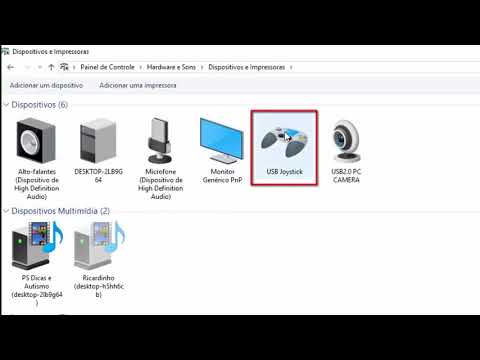Atualmente, a maioria das placas de som tem a capacidade de gravar o que está sendo produzido. O único hang-up é acessar esse canal de gravação, o que pode ser feito com bastante facilidade.
Ativar mixagem estéreo
Vá até o ícone de áudio na bandeja do sistema, clique com o botão direito do mouse e vá para “Dispositivos de Gravação” para abrir o painel de configurações apropriado.



Eu ainda não vejo isso …
Em alguns casos, seus drivers de chipset de áudio não ajudam sua causa. Provavelmente, isso é porque eles estão desatualizados. Em outros casos, no entanto, é porque os drivers mais recentes do Windows para o seu chipset não suportam esse recurso. Este foi o caso do meu Asus Eee PC (um 1000HE), mas resolvi o problema baixando e instalando os drivers mais antigos do Windows XP / Vista para o meu chipset de áudio. Como sempre, antes de alterar seus drivers, crie um ponto de restauração do sistema caso as coisas não sejam planejadas.
Como eu uso isso?
Com o “Stereo Mix” habilitado, você pode abrir o seu programa de gravação favorito e selecioná-lo em vez do seu microfone antes de gravar. Se você não vir a opção, ou se o seu programa não permitir a alteração do dispositivo de gravação, você poderá desabilitar ou desconectar o microfone e tornar o "Stereo Mix" o dispositivo de gravação padrão.